怎样制作一个ISO的镜像文件呢,镜像文件的应用范围比较广泛,最常见的应用就是数据备份(如
软盘和光盘)。随着宽带网的普及,有些下载网站也有了ISO格式的文件下载,方便了软件光盘的
制作与传递。常见的镜像文件格式有ISO、BIN、IMG、TAO、DAO、CIF、FCD,下面我们一起看看
怎样制作ISO镜像吧。
怎么制作镜像文件——工具/原料UltraISO9.0软碟通
怎么制作镜像文件——步骤/方法怎么制作镜像文件 1、
首先我们需要下载一款名为UltraISO9.0软碟通的软件,下载完成之后解压并且安装,安装完成之后会在桌面生成一个图标,如图所示:
怎么制作镜像文件 2、
我们双击打开该软件,然后选择软件窗口中的左下角的本地目录一栏,如图所示:
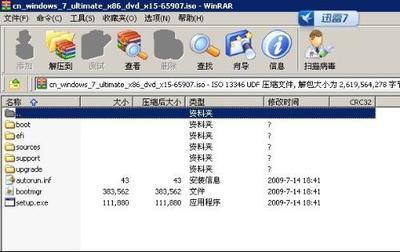
怎么制作镜像文件 3、
浏览到你的所以制作成ISO镜像的文件,浏览到之后在窗口的右边窗口会显示出来,这里我建了个文件名为百度测试的文件来测试,如图所示:
怎么制作镜像文件 4、
然后我们在文件上面右键,选择添加选项,如果你一次性要添加多个文件的话,那么就可以按下键盘的Shift键来实现多先,如图所示:
怎么制作镜像文件_制作iso镜像文件
怎么制作镜像文件 5、
选择添加选项之后,我们可以看到窗口顶部文件名一栏就多了一个文件了,如图:
怎么制作镜像文件 6、
添加好要制作ISO的镜像文件之后,我们选择菜单栏上的文件,然后选择下拉列表中的另存为选项,如图所示:
怎么制作镜像文件 7、
在弹出的ISO另存为窗口,我们为文件命名,并选项ISO镜像文件类型,如果你是别的类型就选择别的类型,然后单击保存按钮,如图所示:
怎么制作镜像文件_制作iso镜像文件
怎么制作镜像文件 8、
这样一个名为百度测试的镜像文件就制作完成了,大家可以自己动手去试制作镜像文件,最终效果如图所示:
 爱华网
爱华网



